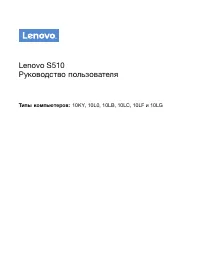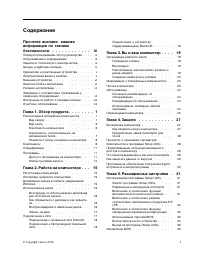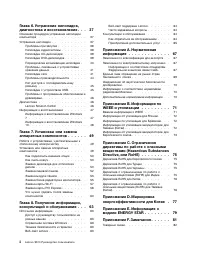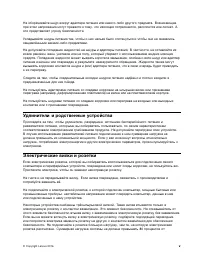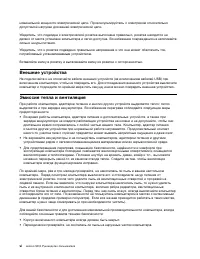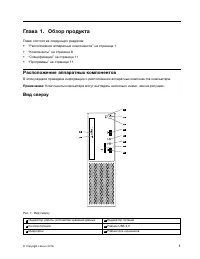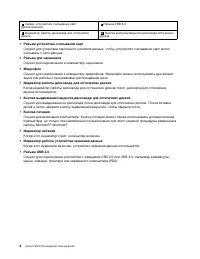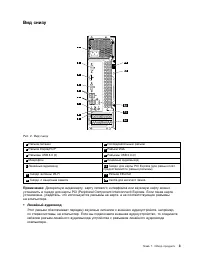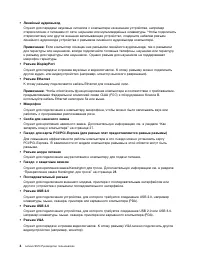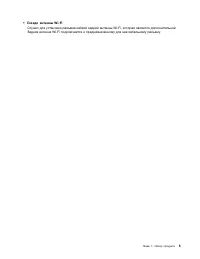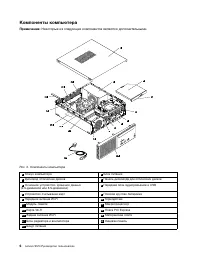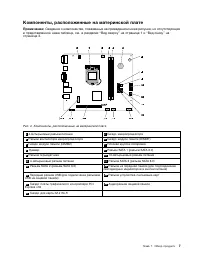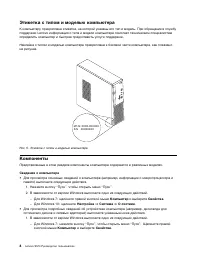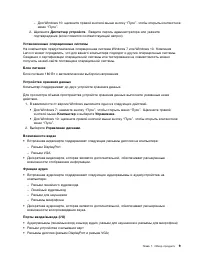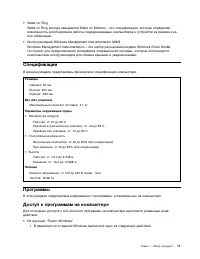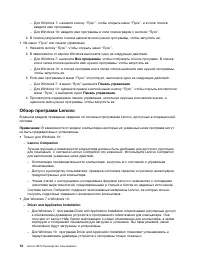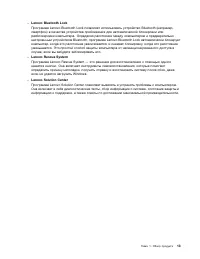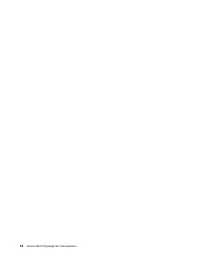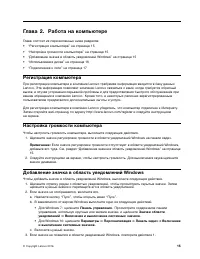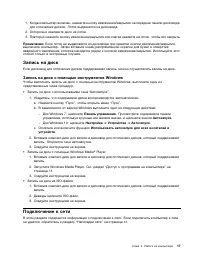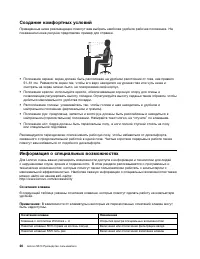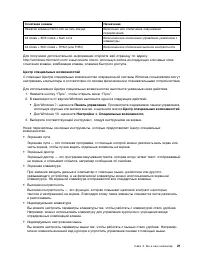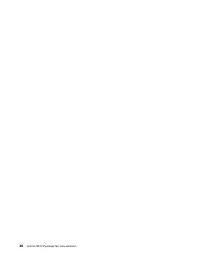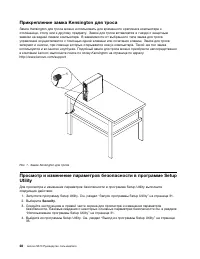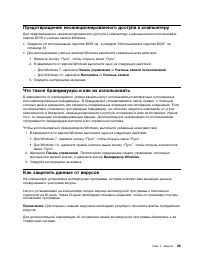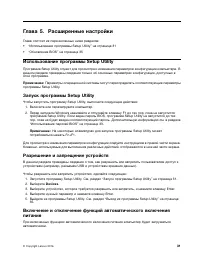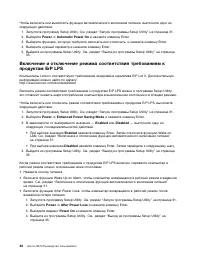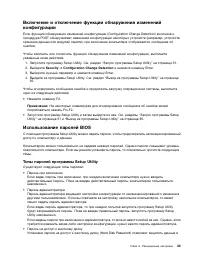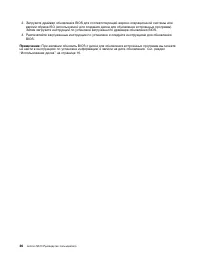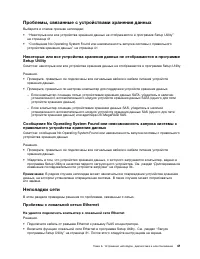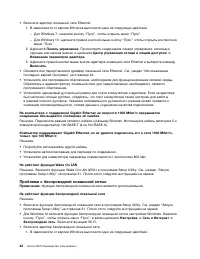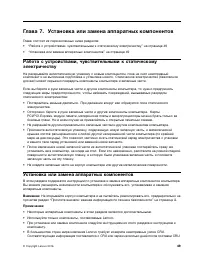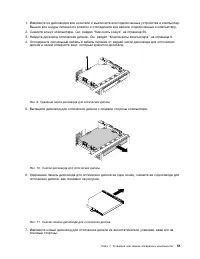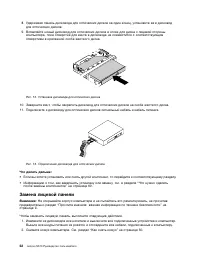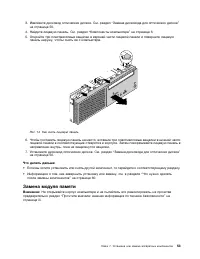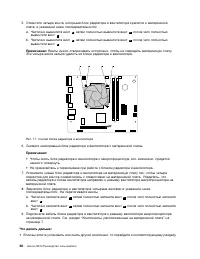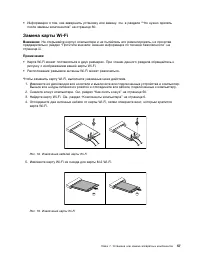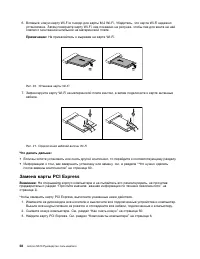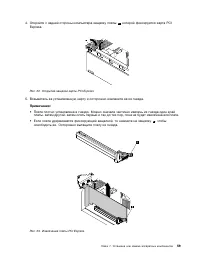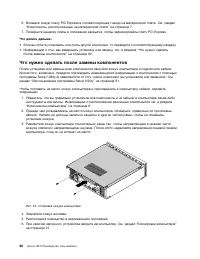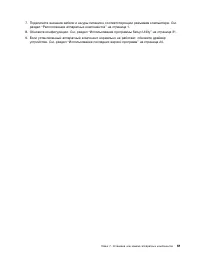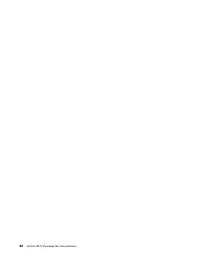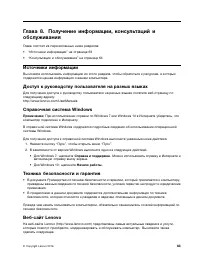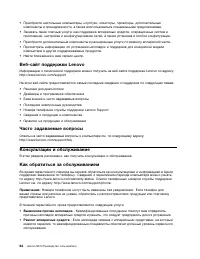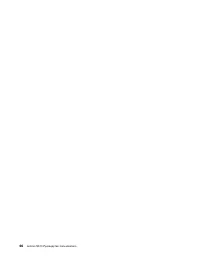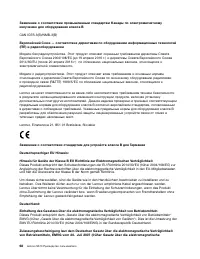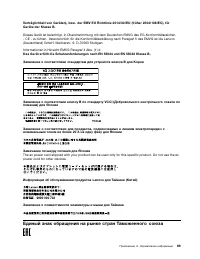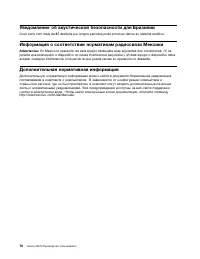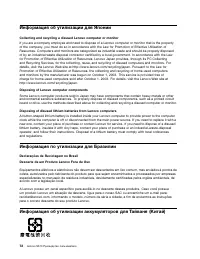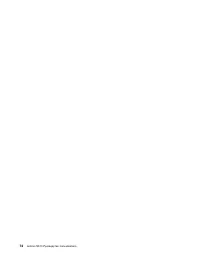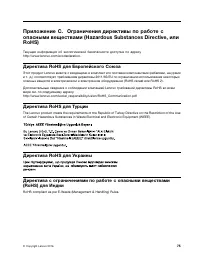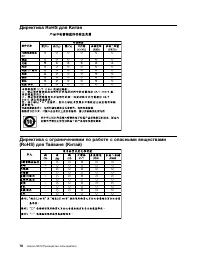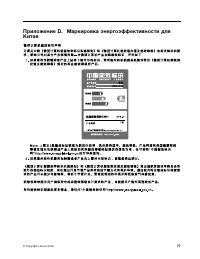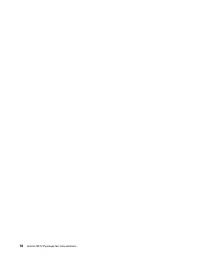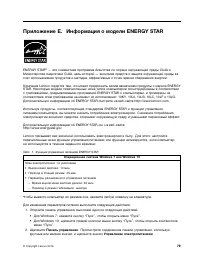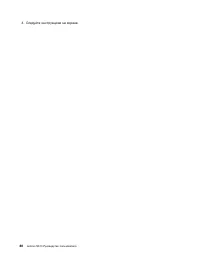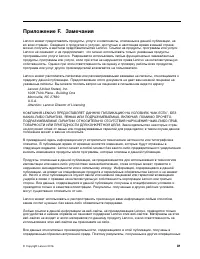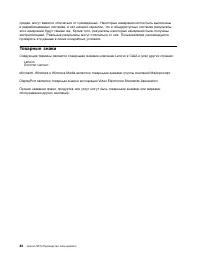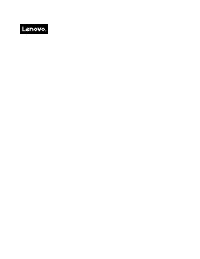Системные блоки Lenovo S510 (Small Form Factor) - инструкция пользователя по применению, эксплуатации и установке на русском языке. Мы надеемся, она поможет вам решить возникшие у вас вопросы при эксплуатации техники.
Если остались вопросы, задайте их в комментариях после инструкции.
"Загружаем инструкцию", означает, что нужно подождать пока файл загрузится и можно будет его читать онлайн. Некоторые инструкции очень большие и время их появления зависит от вашей скорости интернета.
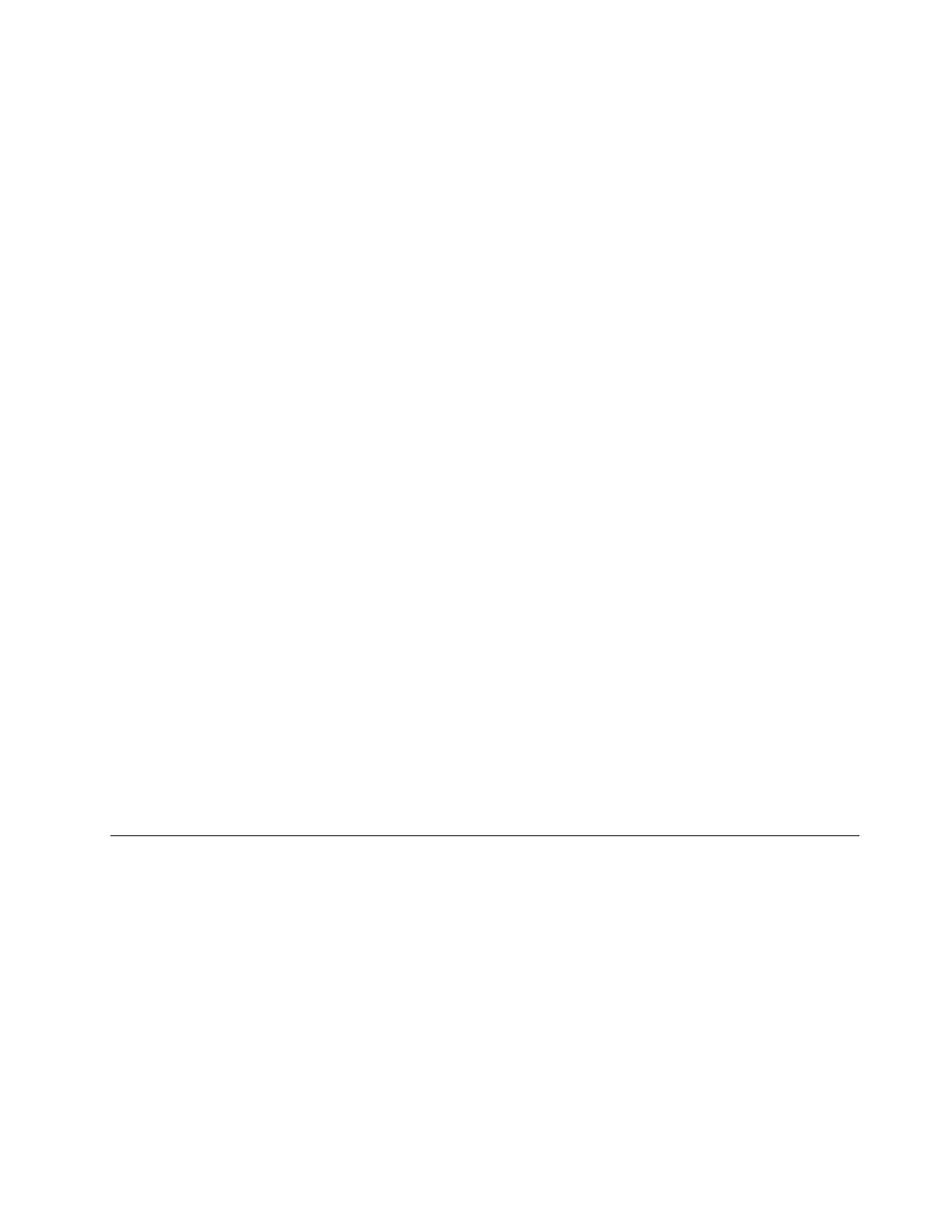
– Изменение размера всех элементов на экране.
1. Щелкните правой кнопки мыши в пустой области рабочего стола.
2. В зависимости от версии Windows выполните одно из следующих действий.
– Для Windows 7: щелкните
Разрешение экрана
➙
Сделать текст и другие элементы
больше или меньше
.
– Для Windows 10: щелкните
Параметры дисплея
.
3. Измените размер элементов, следуя инструкциям на экране.
– Изменение размера элементов веб-страницы.
Нажмите и удерживайте клавишу Ctrl, а затем нажмите клавишу со знаком плюса (+) или минуса
(–), чтобы увеличить или уменьшить размер текста.
– Изменение размера элементов рабочего стола или окна.
Примечание:
Эта функция может не работать в некоторых окнах.
Если ваша мышь оснащена колесиком, нажмите и удерживайте клавишу Ctrl, а затем крутите
колесико мыши для изменения размера элемента.
Стандартные разъемы
Компьютер оснащен стандартными разъемами, к которым можно подключать вспомогательные
устройства.
Модем преобразования TTY/TDD
Компьютер поддерживает использование модема преобразования сигналов текстового телефона
(TTY) или телекоммуникационного устройства для глухих (TDD). Модем необходимо подключить
между компьютером и телефоном TTY/TDD. Затем можно ввести сообщение на компьютере и
отправить его на телефон.
Документация в доступных форматах
Lenovo предлагает электронную документацию в доступных форматах. Например, маркированные
соответствующим образом файлы в формате PDF или в формате языка описания гипертекстовых
документов (HTML). Электронная документация Lenovo разработана таким образом, чтобы
гарантировать чтение документации через программу озвучивания текста слабовидящими людьми.
Каждое изображение в документации также включает соответствующий альтернативный текст к
изображению, чтобы слабовидящие пользователи могли понять изображение при использовании
программы озвучивания текста.
Чистка компьютера
ОСТОРОЖНО:
Извлеките из дисководов все носители и выключите все подключенные устройства и
компьютер. Выньте все шнуры питания из розеток и отсоедините все кабели, подключенные
к компьютеру.
Настоятельно рекомендуется регулярно чистить компьютер; это предохраняет его поверхности
от загрязнения и гарантирует бесперебойную работу. Для очистки окрашенных поверхностей
компьютера всегда используйте только мягкие чистящие растворы и увлажненную ткань.
Накопление на экране пыли усугубляет проблемы, связанные с бликами, поэтому не забывайте
периодически очищать экран. Осторожно протирайте поверхность экрана мягкой сухой тканью
или сдувайте с экрана пыль и другие легко удаляемые частицы. В зависимости от типа экрана
можно увлажнять мягкую безворсовую ткань специальной жидкостью для ЖК-дисплеев или жидким
очистителем для стекол и затем протирать поверхность экрана.
23
Характеристики
Остались вопросы?Не нашли свой ответ в руководстве или возникли другие проблемы? Задайте свой вопрос в форме ниже с подробным описанием вашей ситуации, чтобы другие люди и специалисты смогли дать на него ответ. Если вы знаете как решить проблему другого человека, пожалуйста, подскажите ему :)